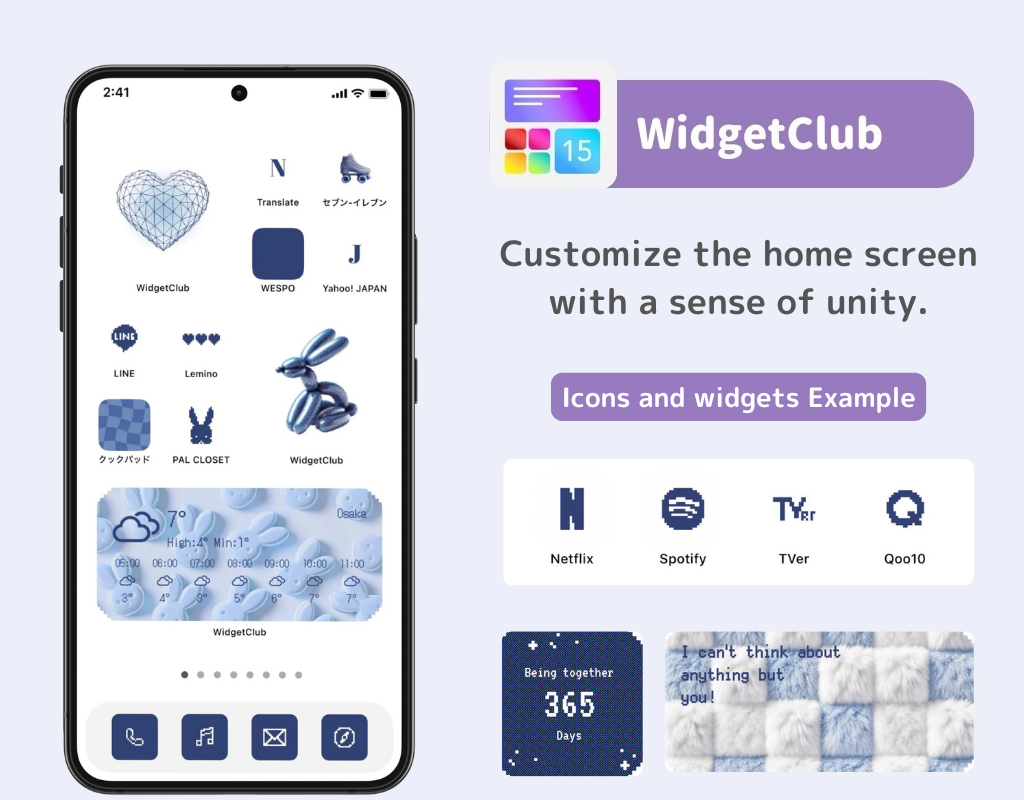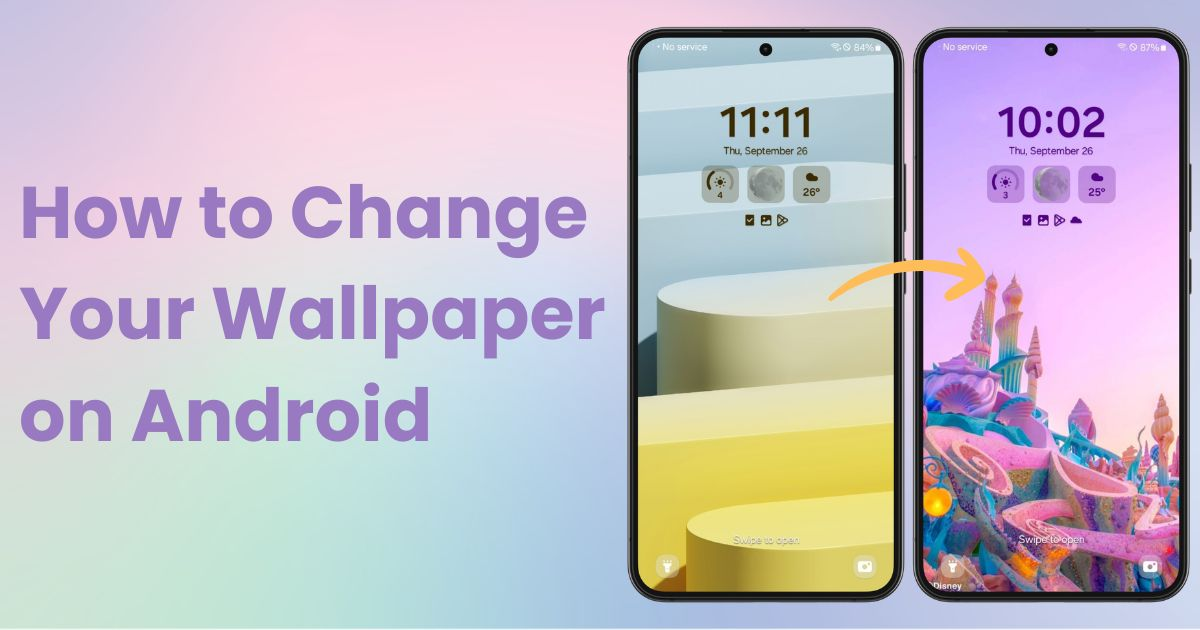
spis treści

Potrzebujesz dedykowanej aplikacji, aby stylowo dostosować ekran główny! To jest ostateczna wersja aplikacji do ubierania się, która zawiera wszystkie materiały do ubierania się!
Pierwszym krokiem w dostosowywaniu smartfona z Androidem, aby lepiej odzwierciedlał Twoją osobowość, jest ustawienie tapety . Ten artykuł zawiera kompleksowy przewodnik na temat ustawiania tapet, wraz z zaleceniami dotyczącymi witryn i aplikacji do tapet . Dołączyłem proste instrukcje dla każdej aplikacji i witryny, więc nawet początkujący mogą z łatwością je śledzić.
Zanim ustawisz tapetę swojego smartfona z Androidem, znajdź ulubiony obraz, którego chcesz użyć. Wybranie obrazu o wysokiej rozdzielczości sprawi, że ekran główny i ekran blokady będą szczególnie żywe.
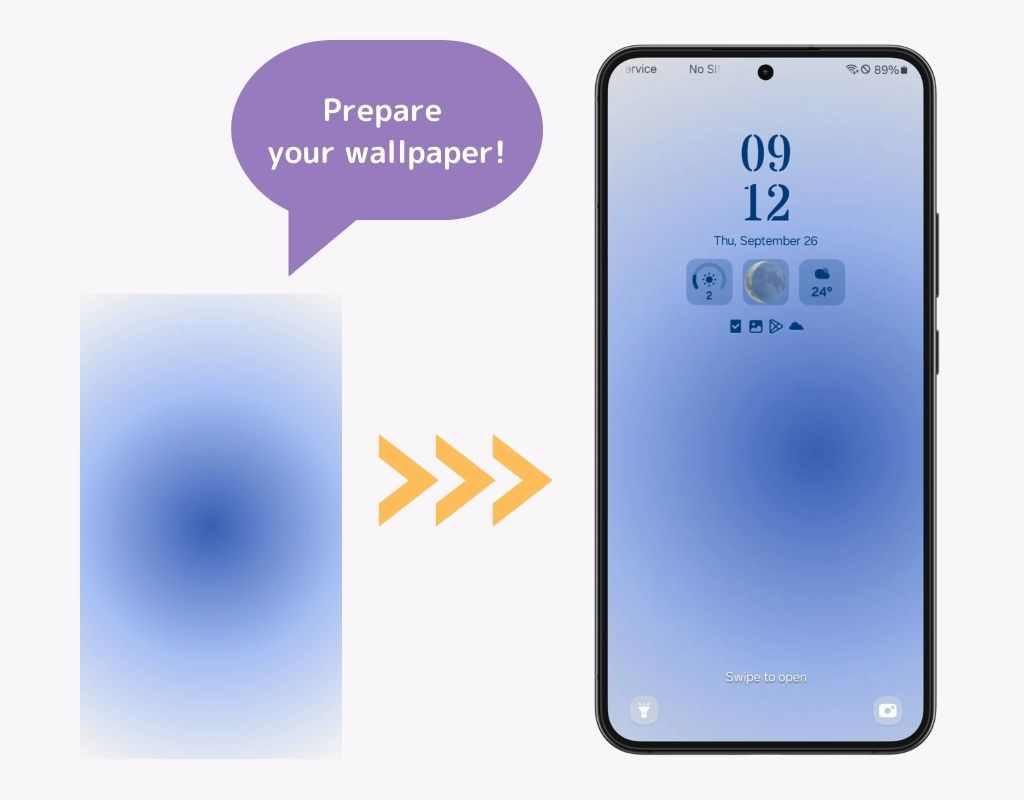
Oto przewodnik krok po kroku. Wyjaśnię to na przykładzietelefonuGalaxy , ale podstawowy proces jest podobny dla innych typów smartfonów.
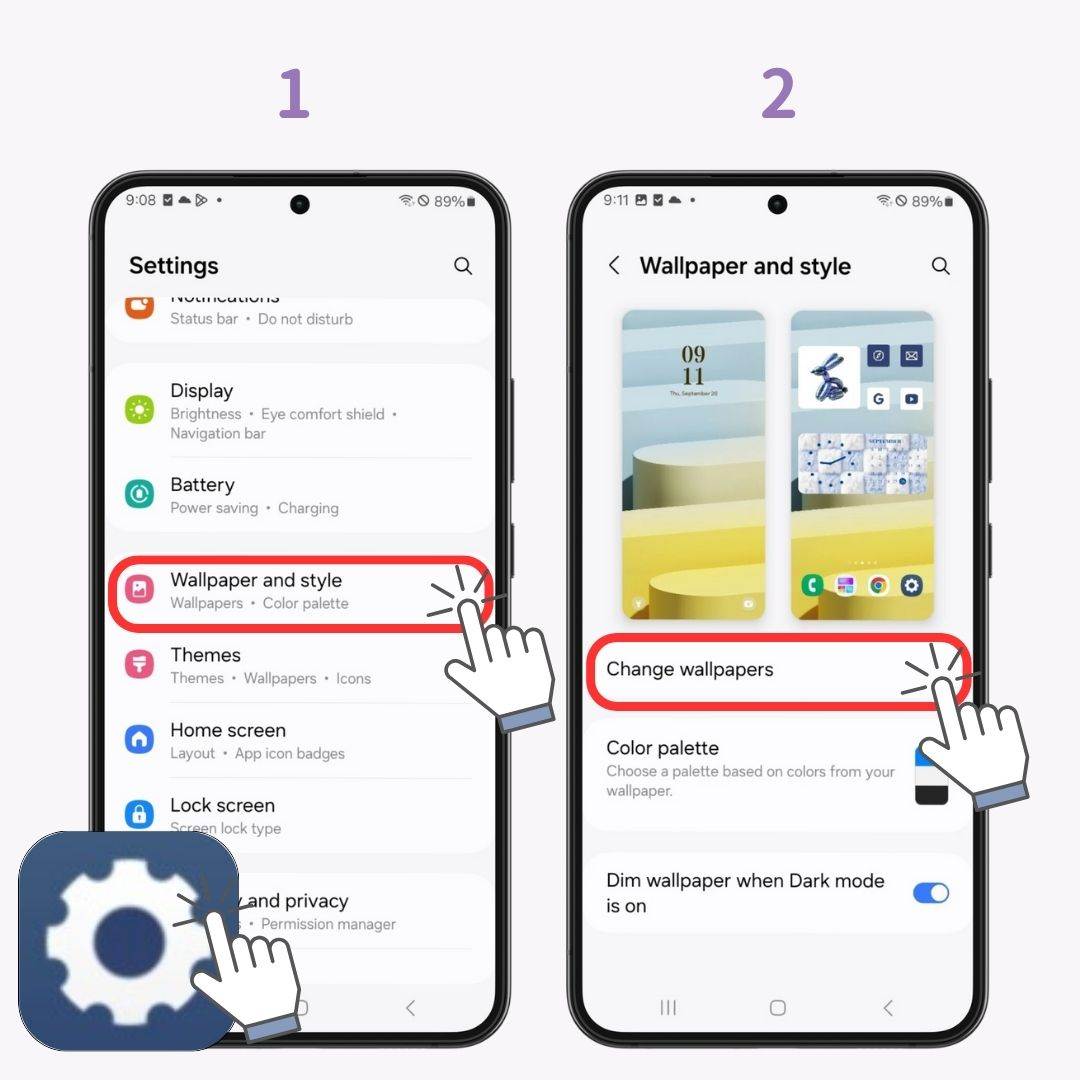
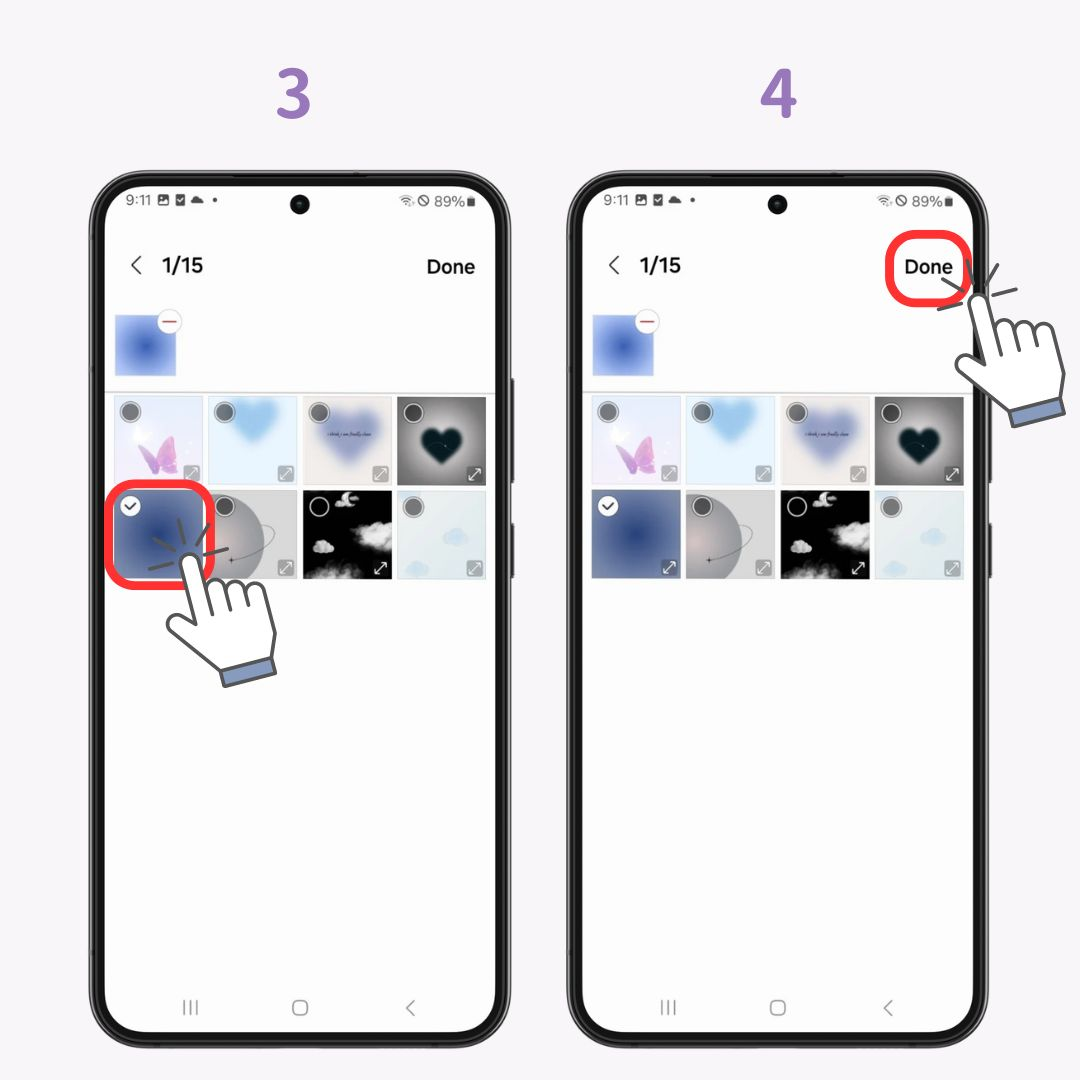
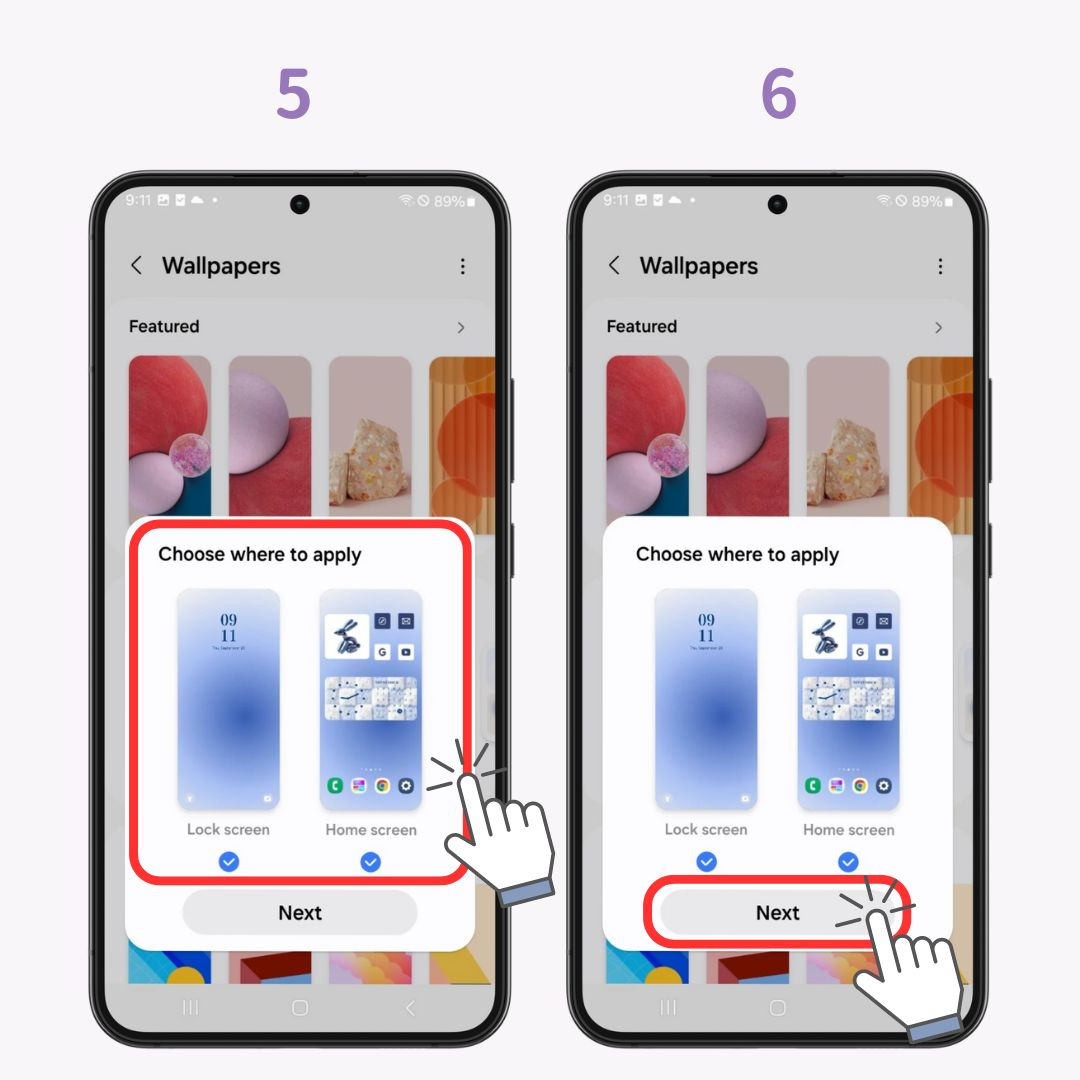
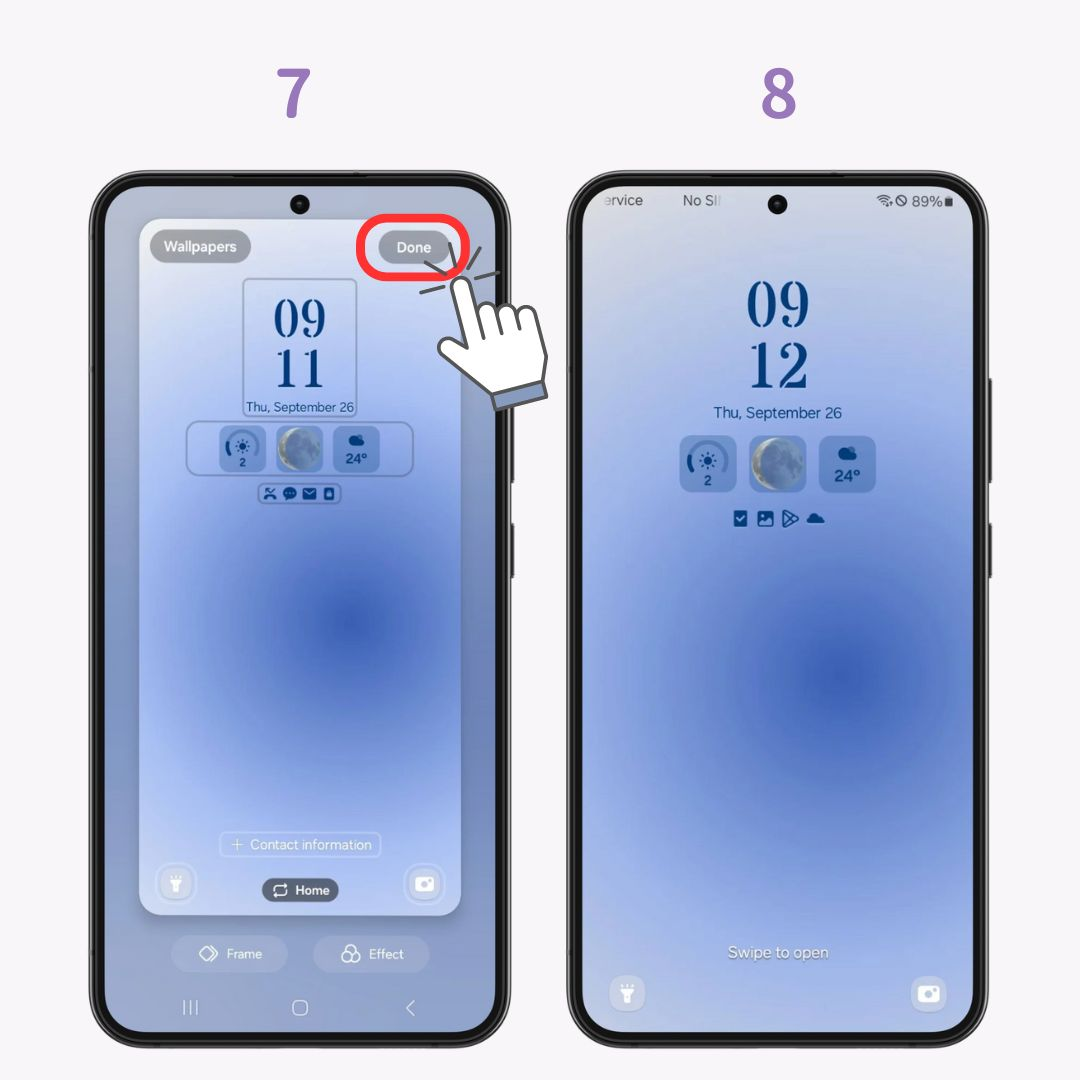
„WidgetClub” to aplikacja, która umożliwia dostosowanie całego smartfona, dzięki czemu ustawienia tapety są bardzo łatwe. Oferuje różnorodne motywy i widżety , umożliwiając stworzenie stylowego ekranu głównego. Zalecam dostosowanie smartfona do jednolitego wyglądu poprzez wyświetlanie ikon aplikacji i widżetów pasujących do tapety.
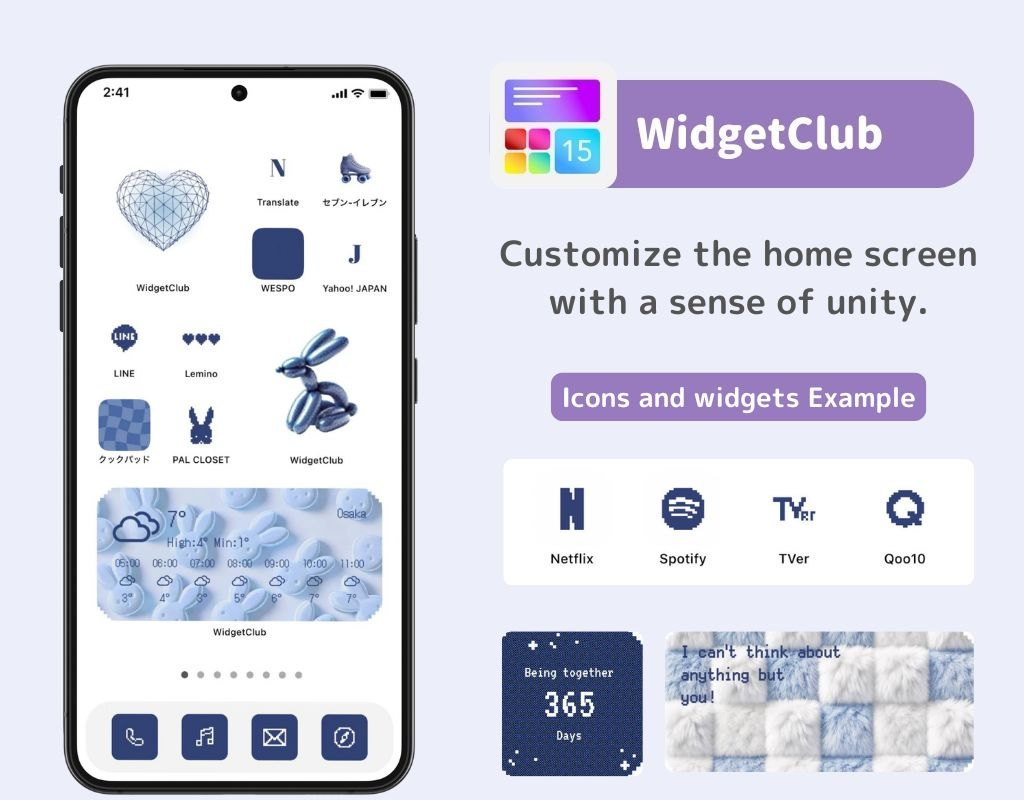
Ta strona internetowa oferuje wysokiej jakości bezpłatne obrazy i filmy , umożliwiając pobieranie zdjęć, ilustracji i filmów do użytku komercyjnego bez żadnych kosztów .
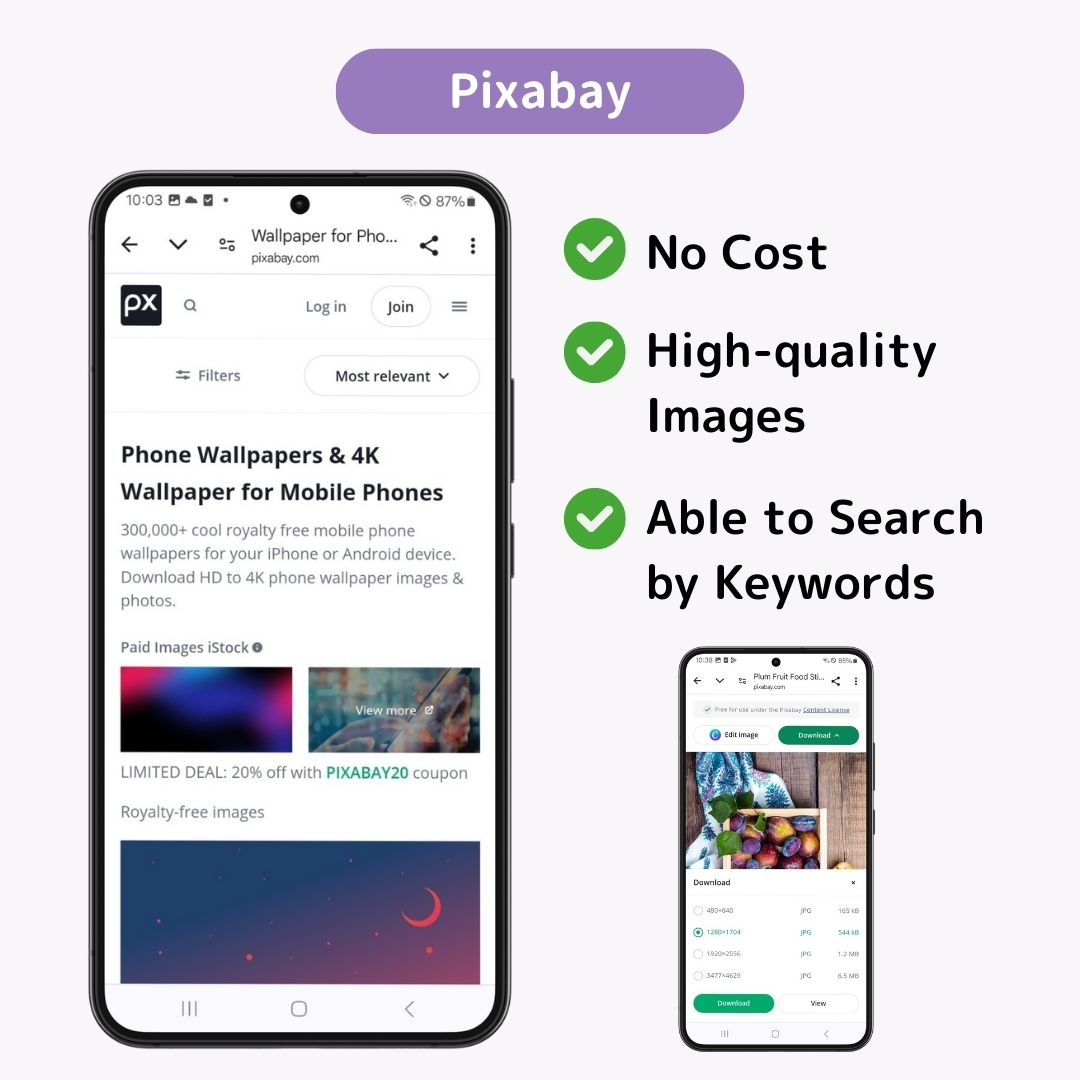
Publikuje liczne zdjęcia z uroczymi motywami . Tapety na smartfony są publikowane w kolekcjach, dzięki czemu łatwo je znaleźć. Ponadto jest wiele materiałów, które można wykorzystać do ikon SNS i obrazów nagłówków , więc wypróbuj je po ustawieniu tapety.

Oficjalna strona Tokyo Disney Resort oferuje wysokiej jakości tapety z postaciami Disneya i pięknymi parkowymi krajobrazami. Tapety są aktualizowane co miesiąc!
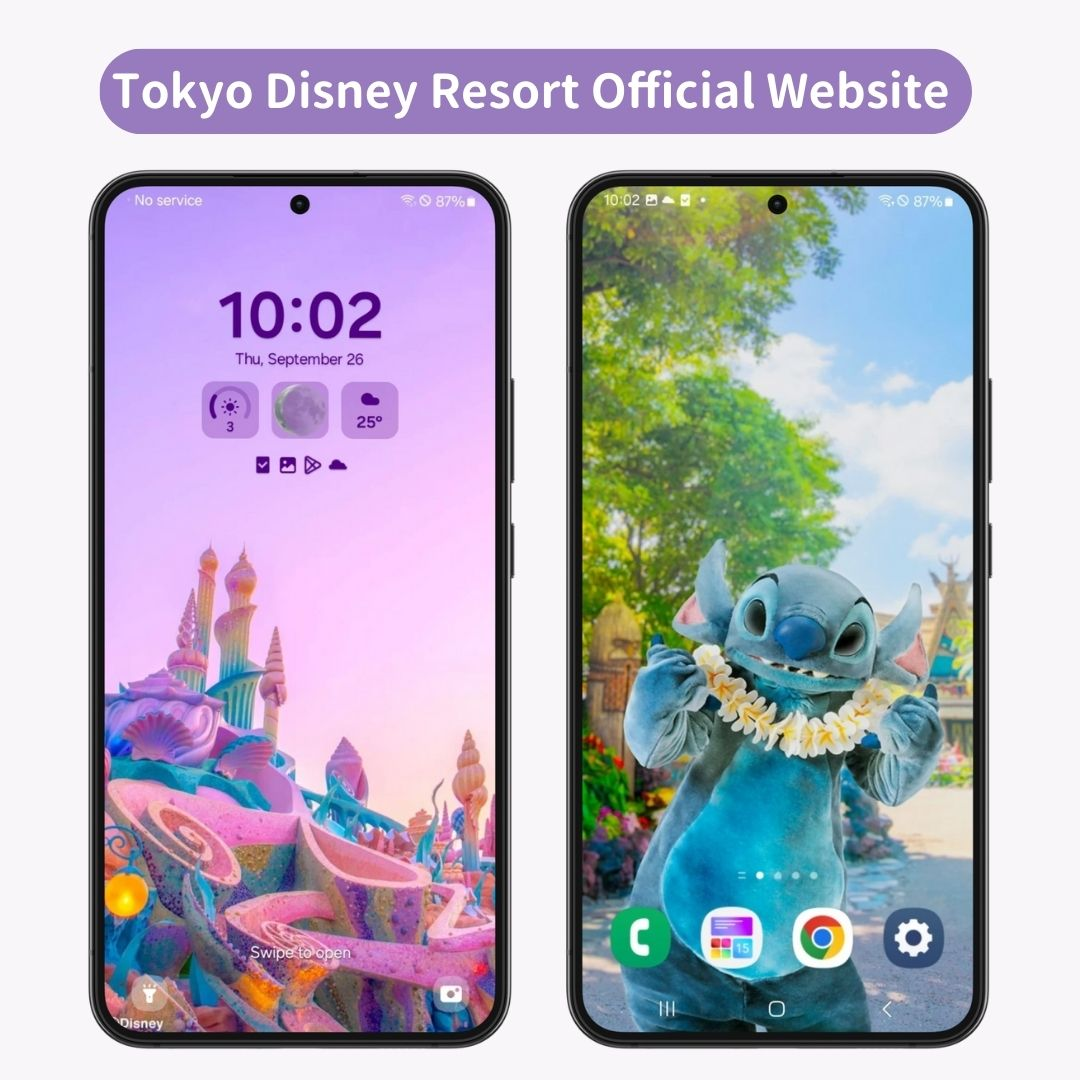
Strona „Wallpaper Present” na stronie internetowej San-x oferuje darmowe tapety z popularnymi postaciami, takimi jak Rilakkuma, Sumikko Gurashi i Jinbei-san . Urocze wzory każdej postaci są nieodpartym przedmiotem dla fanów.
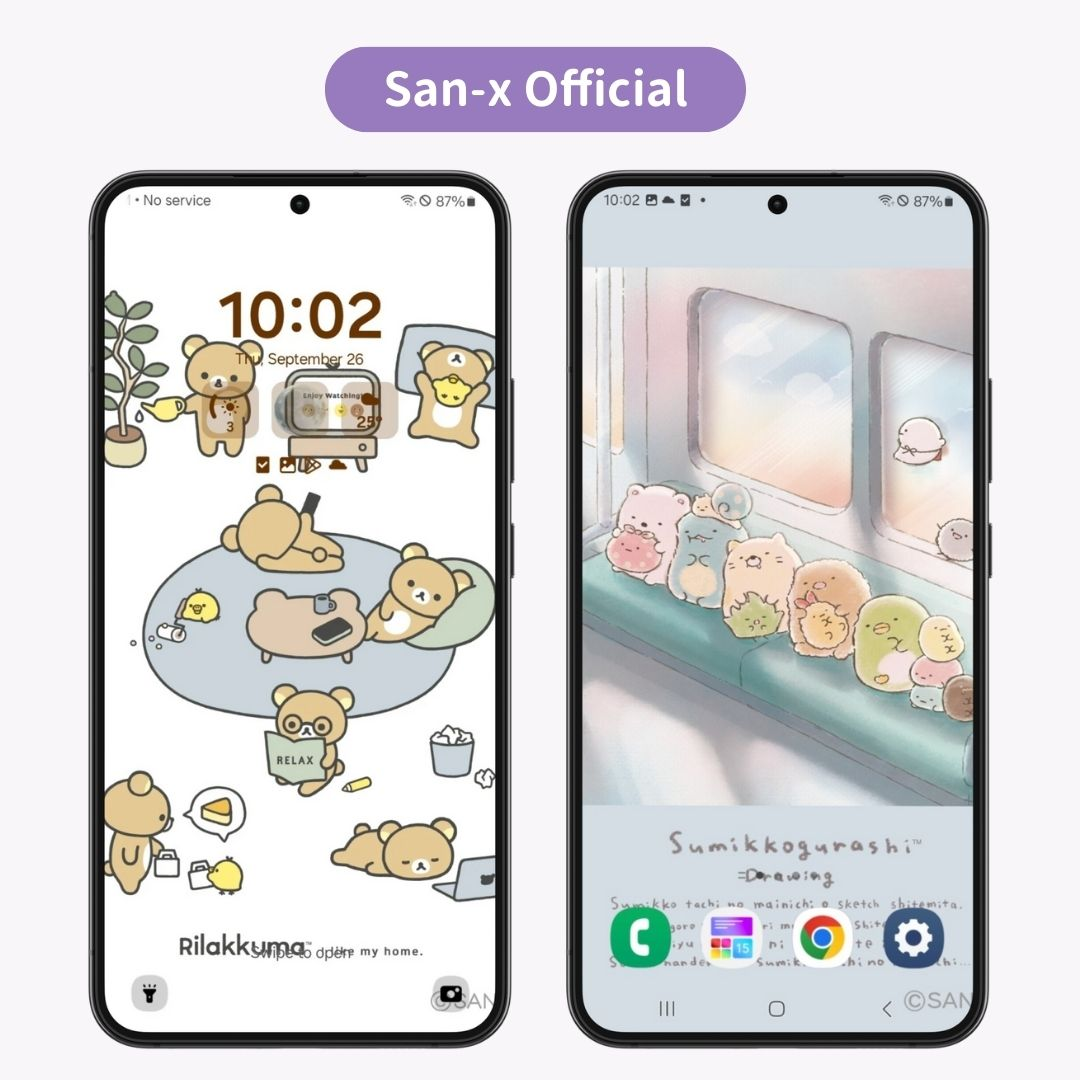
W tym artykule znajdziesz szczegółowe wyjaśnienie, jak ustawiać tapety na smartfonach z systemem Android, a także polecane aplikacje i strony do ustawiania tapet.
Zmiana tapety może znacząco zmienić wygląd i użyteczność Twojego smartfona. Znajdź tapetę, która Ci odpowiada i uprzyjemni korzystanie ze smartfona!
Jeśli chcesz, aby Twój telefon był bardziej stylowy, „ WidgetClub ” jest idealną aplikacją! Możesz tworzyć własne widżety i ikony aplikacji, a także jest tak wiele rodzajów tapet. Sprawdź to!